সুচিপত্র
Microsoft Excel-এ, বিভিন্ন ফাংশন ব্যবহার করে আপনি সহজেই একটি নির্দিষ্ট তারিখে 30 বা যেকোনো দিন যোগ করতে পারেন। এই নিবন্ধে, আপনি Excel-এ একটি তারিখে 30 বা যেকোনো সংখ্যক দিন যোগ করার জন্য অনেকগুলি দরকারী পদ্ধতি শিখবেন৷

উপরের স্ক্রিনশটটি একটি সংক্ষিপ্ত বিবরণ নিবন্ধ যা একটি উদাহরণ উপস্থাপন করে কিভাবে আপনি একটি এক্সেল ওয়ার্কশীটে বেশ কয়েকটি তারিখে 30 দিন যোগ করতে পারেন। আপনি এই নিবন্ধে নিম্নলিখিত পদ্ধতিগুলিতে সমস্ত উপযুক্ত ফাংশন সম্পর্কে আরও শিখবেন৷
এক্সেল ওয়ার্কবুক ডাউনলোড করুন
আপনি এক্সেল ওয়ার্কবুকটি ডাউনলোড করতে পারেন যা আমরা ব্যবহার করেছি এই নিবন্ধটি প্রস্তুত করুন।
তারিখে 30 দিন যোগ করুন
7 এক্সেলে একটি তারিখে 30 দিন যোগ করার সহজ উপায়
1. একটি তারিখে 30 দিন যোগ করার জন্য বীজগণিতীয় সূত্র ব্যবহার করে
একটি তারিখে একটি নির্দিষ্ট সংখ্যক দিন যোগ করতে, প্রথমত, আমরা কেবল বীজগাণিতিক যোগ ব্যবহার করতে পারি। নীচের ছবিতে, কিছু তারিখ কলাম B এ উপস্থিত রয়েছে। কলাম C -এ, আমরা আসল তারিখ থেকে 30 দিন যোগ করে পরবর্তী তারিখ খুঁজে বের করব।
📌 ধাপ: <1
➤ সেল C5 & নির্বাচন করুন type:
=B5+30 ➤ Enter চাপুন, আপনি ১ম তারিখের মান পাবেন।
➤ এখন কলাম C এবং amp; আপনি সম্পন্ন করেছেন৷
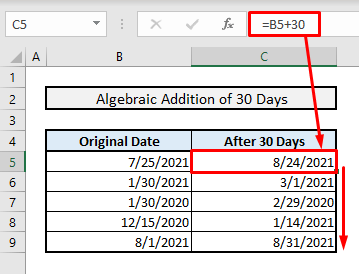
আরো পড়ুন: এক্সেল সূত্র ব্যবহার করে তারিখে দিন যোগ করুন
2. A এ 28/29/30/31 দিন যোগ করতে EDATE ফাংশন সন্নিবেশ করা হচ্ছেতারিখ
EDATE ফাংশনটি পরবর্তী মাসের জন্য একই তারিখ খুঁজে পেতে ব্যবহৃত হয়। এইভাবে, লিপ ইয়ারের ফ্যাক্টরের উপর ভিত্তি করে ফেব্রুয়ারির জন্য 28 বা 29 দিন যোগ করা হবে। একইভাবে, পরবর্তী মাসের মোট দিনের উপর ভিত্তি করে 30 বা 31 দিন যোগ করা হবে। কিন্তু এখানে আপনি প্রতিটি তারিখে ম্যানুয়ালি 30 দিন যোগ করতে পারবেন না, আপনি মূল তারিখে 28/29/30/31 দিন যোগ করার জন্য শুধুমাত্র পরবর্তী মাস সেট করতে পারেন।
📌 ধাপ:
➤ সেলে C5 , সম্পর্কিত EDATE সূত্রটি হবে:
=EDATE(B5,1) <5 ➤ এন্টার টিপুন, সম্পূর্ণ কলামটি স্বয়ংক্রিয়ভাবে পূরণ করুন & আপনি ফলাফল পাবেন।

আরো পড়ুন: কিভাবে এক্সেলে একটি তারিখে ৭ দিন যোগ করবেন (৩টি পদ্ধতি)
<9 3. একটি বিশেষ তারিখে 30 দিন যোগ করতে পেস্ট বিশেষ বিকল্প ব্যবহার করেযদি না আপনি তারিখগুলিতে 30 দিন যোগ করার জন্য একটি পৃথক কলাম ব্যবহার করতে চান, তাহলে আপনি বিশেষ পেস্ট বিকল্পটি ব্যবহার করতে পারেন৷
📌 ধাপ 1:
➤ সেল D7 নির্বাচন করুন যেখানে যোগ করার দিনগুলির সংখ্যা উপস্থিত রয়েছে৷
➤ CTRL+C.

📌 ধাপ 2: <1 টিপে সেলটি কপি করুন>
➤ এখন তারিখ সম্বলিত ঘর নির্বাচন করুন।
➤ বিকল্প কী টিপুন & পেস্ট স্পেশাল বেছে নিন, একটি ডায়ালগ বক্স আসবে।

📌 ধাপ 3:
➤ পেস্ট বিকল্পগুলি থেকে মান রেডিও বোতামটি নির্বাচন করুন।
➤ অপারেশন<থেকে যোগ করুন রেডিও বোতাম নির্বাচন করুন 5> প্রকার।
➤ এন্টার টিপুন& আপনার হয়ে গেছে।

নীচের ছবির মত, আপনি কলাম B এ একবারে নতুন তারিখগুলি খুঁজে পাবেন।

আরো পড়ুন: এক্সেল এ কিভাবে স্বয়ংক্রিয়ভাবে তারিখ যোগ করবেন (২টি সহজ ধাপ)
একই রকম রিডিং<5
- 3 তারিখ থেকে দিন গণনা করার জন্য উপযুক্ত এক্সেল সূত্র
- আজ এবং এর মধ্যে দিনের সংখ্যা গণনা করার জন্য এক্সেল সূত্র আরেকটি তারিখ (৬টি দ্রুত উপায়)
- [ফিক্সড!] VALUE ত্রুটি (#VALUE!) এক্সেল এ সময় বিয়োগ করার সময়
- এর সংখ্যা গণনা করুন এক্সেলে VBA দিয়ে দুই তারিখের মধ্যে দিন
- এক্সেলে একটি দিনের কাউন্টডাউন কীভাবে তৈরি করবেন (2 উদাহরণ)
4. TODAY ফাংশন ব্যবহার করে বর্তমান তারিখ থেকে 30 দিন যোগ করা
আপনি যদি বর্তমান তারিখ থেকে 30 দিন যোগ করতে চান তাহলে আপনাকে কেবল TODAY ফাংশনের সাথে 30 যোগ করতে হবে।
📌 ধাপ:
➤ সেলে C5 , আপনাকে টাইপ করতে হবে:
=TODAY()+30 ➤ Enter চাপার পর, আপনি বর্তমান তারিখ থেকে 30 দিন যোগ করে পরবর্তী তারিখ পাবেন।
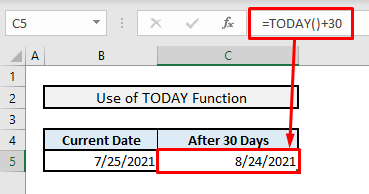
পড়ুন আরও: এক্সেলে একটি তারিখে সপ্তাহ যোগ করুন [4 দ্রুত এবং; টেমপ্লেট সহ সহজ পদ্ধতি]
5. উইকএন্ড বাদ দিতে WORKDAY ফাংশন ব্যবহার করে & কাস্টমাইজড ছুটির দিন
WORKDAY ফাংশনটি সত্যিই দরকারী যখন আপনাকে সপ্তাহান্তে বাদ দিতে হবে & দুটি তারিখের মধ্যে দিন গণনা করার সময় বা একটি নির্দিষ্ট তারিখে দিন যোগ করার সময় ছুটি। কলাম E এ, আমরা বেশ কিছু যোগ করেছিমূল তারিখ থেকে 30 দিন যোগ করার সময় ছুটির দিনগুলি বাদ দেওয়া হবে।
📌 ধাপ:
➤ সেল C5<5 এ>, সম্পর্কিত সূত্রটি হবে:
=WORKDAY(B5,30,$E$5:$E$9) ➤ Enter টিপুন, সম্পূর্ণ কলাম C & আপনার কাজ শেষ যোগ বা বিয়োগ করা হবে এবং 3য় যুক্তিতে ছুটির দিনগুলি অন্তর্ভুক্ত রয়েছে যা মূল তারিখে দিনের সংখ্যা যোগ করার সময় বাদ দিতে হবে।
আরও পড়ুন: কিভাবে গণনা করবেন এক্সেলে দুই তারিখের মধ্যে কার্যদিবস (৪টি পদ্ধতি)
6. কাস্টমাইজড উইকএন্ড বাদ দিতে WORKDAY.INTL ফাংশন ব্যবহার করে & ছুটির দিন
WORKDAY.INTL ফাংশন ব্যবহার করে, আপনি সাপ্তাহিক ছুটিও কাস্টমাইজ করতে পারেন। আপনি 3য় আর্গুমেন্টের জন্য সিরিয়াল নম্বর সহ বিকল্পগুলি দেখতে পাবেন যেখানে বিভিন্ন উইকএন্ড পেয়ার বা একক উইকএন্ড উপস্থিত থাকে। আমাদের উদাহরণে, সাপ্তাহিক ছুটির দিনগুলি হল শুক্রবার & শনিবার যা ক্রমিক নম্বর 7-এ বরাদ্দ করা হয়েছে তাই এটি ফাংশনের 3য় আর্গুমেন্টে উল্লেখ করতে হবে।
📌 ধাপ:
➤ সেলে C5 , কাস্টমাইজড উইকএন্ড এবং ছুটির সাথে সম্পর্কিত সূত্রটি হবে:
=WORKDAY.INTL(B5,30,7,$E$5:$E$9) ➤ Enter<টিপুন 5>, বাকি ঘরগুলি স্বয়ংক্রিয়ভাবে পূরণ করুন & আপনি এখনই সম্পূর্ণ ফলাফল পাবেন।

আরো পড়ুন: কিভাবে গণনা করবেনএক্সেলের অবশিষ্ট দিন (5 পদ্ধতি)
7. এক্সেল এ একটি তারিখে 30 দিন যোগ করতে VBA কোডগুলি এম্বেড করা
আপনি VBA সম্পাদক ব্যবহার করেও একটি নির্দিষ্ট তারিখে 30 বা যেকোনো সংখ্যক দিন যোগ করতে পারেন৷
📌 ধাপ 1:
➤ তারিখগুলি সম্বলিত ঘরগুলি নির্বাচন করুন৷
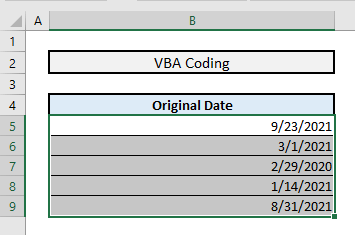
📌 ধাপ 2:
➤ VBA উইন্ডো খুলতে ALT+F11 টিপুন।
➤ INSERT ট্যাব থেকে, নির্বাচন করুন মডিউল বিকল্পটি। একটি নতুন মডিউল উইন্ডো খুলবে যেখানে আপনাকে VBA কোডগুলি টাইপ করতে হবে৷

📌 ধাপ 3:
➤ মডিউলে, নিম্নলিখিত কোডগুলি টাইপ করুন:
8558
➤ Play বোতামে ক্লিক করুন বা F5 টিপুন।

📌 ধাপ 4:
➤ Alt+F11 & টিপে আপনার এক্সেল ওয়ার্কশীটে ফিরে যান। আপনি আসল তারিখের সাথে 30 দিন যোগ করে নতুন তারিখগুলি দেখতে পাবেন।
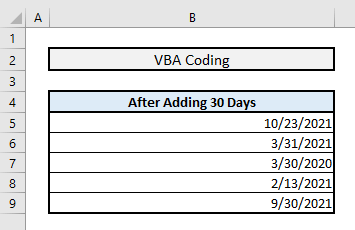
সম্পর্কিত বিষয়বস্তু: কীভাবে যোগ করবেন /Excel এ তারিখ থেকে বছর বিয়োগ করুন
সমাপ্তির শব্দ
আমি আশা করি, উপরে উল্লিখিত এই সমস্ত পদ্ধতিগুলি এখন আপনাকে আপনার নিয়মিত পদ্ধতিতে প্রয়োগ করতে অনুরোধ করবে এক্সেল কাজ. আপনার কোন প্রশ্ন বা প্রতিক্রিয়া থাকলে, আমাদের মন্তব্য বিভাগে জানান। অথবা আপনি আমাদের অন্যান্য আকর্ষণীয় & এই ওয়েবসাইটে এক্সেল ফাংশন সম্পর্কিত তথ্যমূলক নিবন্ধ।

